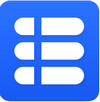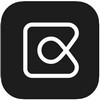caxa2007(绘图辅助工具)1.0.69
0
0
- 软件介绍
- 软件截图
- 其他版本
- 下载地址
caxa2007破解版是一款专业的绘图辅助工具,软件采用了全新的界面风格、提升操作系统性能,支持多文档、多国语言,完美实现企业设计平台的转换。软件在操作上也更加快捷高效,尤其是对大型文本进行打开、存储、显示、拾取等操作时,软件运行速度将提升100%以上,操作体验非常好,而且软件界面简洁,采用视图功能窗口、还拥有众多专业的图像绘制工具,可以很容易地创作效果棒的CAD图像,深受世界各国的用户喜欢,需要的用户欢迎用户来下载使用。

caxa2007企业版软件特色:
1、低成本运行环境,高速度图形显示。
2、CAXA电子图板全中文人机界面,自由的定制操作。
3、符合标准的开放体系,全方面开放的开发平台。
4、快捷的交互方式,直观的拖画设计。
5、动态导航定位。
6、在操作习惯、数据接口方面与AutoCAD兼容,图库符合最新国标并增加了6000多各图符,提供更多快捷绘图的手段并在打印排版等多个方面有较大的改进,该版本具有“多快好省,兼容AutoCAD”的特点。
caxa2007企业版功能介绍:
一、尺寸标注方面的改进
1、附注填写功能
增强尺寸标注属性设置,增加了附注填写功能,方便填写“沉孔”、“配作”等信息
2、可以设置箭头反向
3、退出标注功能
尺寸标注对话框增加退出标注功能按钮
4、可以设置文字边框
5、公差自动计算
对包含公差的尺寸标注进行拉伸时,如果用代号填写的公差会自动计算随尺寸值大小更新,尺寸值过大会自动提示。
6、尺寸用户修改标识显示
尺寸标注时如果不用系统测量的实际尺寸,而是强行输入尺寸值,用这个选项可以标识出来,该标识打印时不会被打印出来
7、按曲线生成文字
8、公差配合智能化
当公差与配合输入形式为“代号”时,输出形式的“上偏差”和“下偏差”为灰色,不可编辑;输入为“偏差”时,公差代号不可编辑
9、“0”尺寸标注
基本标注中可对间距为“0”的图素进行标注
10、增强分数填写
输入分数时,可在分子、分母位置上输入“/”等特殊字符
11、修改公差和焊接符号的基点
将形位公差和焊接符号的基点放在引出点,方便拾取后移动。
12、角度连续标注可选择方向
角度连续标注增加了按“顺时针”或“逆时针”选择。系统默认为“逆时针”标注,可点击“3:”更改为“顺时针”标注
13、指定文字间隙
以区域方式生成文本时可以指定间隙,文字生成方式中选择“搜索边界”。
二、图形绘制编辑的变更
1、放大比例提示
对图形的放大比例增加提示,方便用户标注该局部放大图时,在标注风格中设置正确的度量比例,此提示不打印
2、“n”等分线功能
增加两条直线段的“n”等分线功能,可利用此功能快速的生成表格。
3、极坐标表示样条线
可以读入用极坐标的方式表示的样条线。通过读入dat文件来输入极坐标,dat文件中用P_SPLINE标识极坐标。读入文件可以从样条功能中读入也可以从打开文件功能中读入。
4、样条数据文件中在批量输入点时可以设置样条曲线是否闭合
5、拉伸实现尺寸联动
对图素进行窗口拉伸时,如果选中尺寸,则尺寸被同时拉伸,这样可保证被拉伸的曲线和标注的尺寸值相一致。
6、按曲线阵列
曲线阵列就是在一条或多条首尾相连的曲线上生成均布的图形选择集。各图形选择集的结构相同,位置不同,另外,其姿态是否相同取决于“旋转/不旋转”选项。
7、拷贝层
增加“拷贝层”命令,一次将所选图形复制到其它多个层中,提高多个图层间复制的效率。 “复制”方式是指将所选图形复制到其它层中,而不改变当前层信息,还可通过“Shift”或者“Ctrl”键将图形复制到多个图层。
8、交换序号
增加交换序号功能,交换序号的位置,并根据需要交换明细表内容。如果要交换的序号为连续标注,则交换时会有如下提示:请选择要交换的序号,选择待交换的序号即可。
9、填写明细表的窗口可以拉伸大小或者最大化
三、新增打印功能
1、增强按颜色打印功能
按颜色设置线形和按颜色进行打印可以通过“列表视图”和“格式视图”两种方式进行修改。“列表视图”可以进行一对一的修改,“格式视图”可以进行多对一的修改。用户可以在该对话框中为不同颜色的线型指定相应的线宽和颜色。
四、其它新增功能
1、属性查看 增加了属性查看面板,可动态显示被拾取图素的信息,并能对拾取的图素属性实时修改。单击并选择“工具”菜单中的“系统查看”命令,则界面左侧出现系统查看栏。
2、样式控制
可对标注风格、文本风格、图层等进行集中设置。提供导入、导出、合并、过滤等功能,可以利用导出的模板文件和图形文件快速使用相同的设置进行绘图,方便对图纸进行标准化、规范化。
3、块的在位编辑
块的在位编辑功能可在不打散块的情况下编辑块内实体的属性,如修改颜色,层等,也可以向块内增加实体、从块中删除实体、将实体从块中移出等。块的在位编辑现在不支持编辑嵌套块。
从块中移出:如果只想把实体从块中移出,而不是从系统中删除,选择“从块中移出”。然后 拾取要移出块的实体。
保存退出:对进行的修改进行保存,会更新块。
不保存退出:放弃对块进行的编辑,退出块在位编辑状态。
4、增强背景图片
可以插入多个背景图片并能识别图片的原始尺寸;
背景图片可进行放大缩小和移动位置等编辑,编辑时自动预览要编辑的图片;
对插入的背景图片可以设置嵌入文件方式或链接方式,对重复插入的同一张图片进行优化;
还可通过图片管理器对插入的图片进行集中管理;
支持读入DWG文件中插入的图片。
5、新增英文版
电子图板2007企业版新增了英文版,方便英文用户。
6、层锁定
层锁定后,此层上的图素只能增加,可以选中,进行复制、粘贴、阵列、属性查询等功能,但是不能进行删除、平移、拉伸、比例缩放、属性修改、块生成等修改性操作。
注意:标题栏和明细表以及图框不受此限制。
7、层打印
层打印:选择是否打印所选图层中的内容。
8、多个文件间的切换
新建和打开文件都可直接打开新的文件,可通过Ctrl+Tab组合键在多个电子图板绘图窗口间进行切换。
9、全选功能
可通过Ctrl+A对图素进行全选操作。
10、增加了“重复拾取”功能
当我们想拾取上次拾取的图素时,可在提示出现拾取区域时,敲空格键,出如下快捷菜单,选择“重复拾取”,则可选中上次拾取的图素,也可通过快捷键“P”达到相同效果。
caxa2007企业版软件亮点:
1、数据兼容——增强功能
CAXA电子图板直接读入和编辑AutoCAD绘图图元、文本和标注以及图层、线型等数据,特别增强了对填充数据、多义线生成和编辑、线型线宽、多格式文字生成和编辑的完全兼容;支持关联引用和块属性,图片和OLE插入和编辑方式一致,OLE对象编辑方式一致。
2、界面兼容——增强功能
CAXA电子图板全新界面风格与 AutoCAD 2009完全一致;经过可用性测试,应用更加直接便捷;同时还提供了CAXA风格和AutoCAD经典风格习惯的界面,兼顾CAXA老用户以及AutoCAD使用者的使用习惯;轻松创建和修改各种菜单工具条、快捷键、界面配置的自定义,直接读入文件中设置的界面系统设置以便复制加载。
3、操作习惯——增强功能
CAXA电子图板与AutoCAD的数百个原有命令和命令别名几乎完全相同,你可以选择你所习惯的任意方式如菜单、面板或者命令行直接输入命令等方式进行设计。增强动态提示和输入功能,系统自动捕捉特征点和虚拟特征点,支持多窗口、多图纸空间并行设计,成倍提升工作效率。
软件截图
本类最新
- 本类周排行
- 本类总排行
- 本类推荐